Max Payne ist ein Neo-Noir-Third-Person-Shooter-Videospiel, das von Remedy Entertainment entwickelt und von Rockstar Games veröffentlicht wurde. Im Spiel schlüpfen die Spieler in die Rolle des abtrünnigen DEA-Agenten Max Payne, der auf der Jagd nach den Mördern seiner Familie ist. In diesem Artikel erfahren Sie, wie Sie Max Payne erfolgreich unter Linux spielen können.

Max Payne unter Linux zum Laufen bringen
Max Payne funktioniert unter Linux gut, insbesondere durch die Verwendung von Steam Play und Proton. Bitte beachten Sie, dass diese Funktionen nur über die offizielle Linux-Version von Steam verfügbar sind. Daher ist es erforderlich, die Steam-Anwendung zu installieren, um das Spiel zu spielen.
1. Steam installieren
Öffnen Sie ein Terminalfenster auf Ihrem Linux-Desktop. Drücken Sie dazu Strg + Alt + T oder suchen Sie im App-Menü nach „Terminal“.
Ubuntu
Um Steam unter Ubuntu zu installieren, verwenden Sie den folgenden Apt-Installationsbefehl:
sudo apt install steam
Debian
Für Debian sollten Sie das Steam DEB-Paket direkt herunterladen:
wget https://steamcdn-a.akamaihd.net/client/installer/steam.deb
Installieren Sie danach Steam mit:
sudo dpkg -i steam.deb
Und richten Sie die Abhängigkeiten mit:
sudo apt-get install -f
Arch Linux
Unter Arch Linux installieren Sie Steam über das Software-Repository „multilib“. Bearbeiten Sie die Datei /etc/pacman.conf und aktivieren Sie den Abschnitt „multilib“:
sudo pacman -Syy
Installieren Sie dann Steam mit:
sudo pacman -S steam
Fedora/OpenSUSE
Für Fedora oder OpenSUSE können Sie Steam über die Software-Repositorys installieren. Es wird empfohlen, die Flatpak-Version zu verwenden.
Flatpak
Aktivieren Sie die Flatpak-Laufzeit, indem Sie das Paket „flatpak“ installieren. Folgen Sie dazu unserem ausführlichen Leitfaden. Installieren Sie Steam dann mit den folgenden Befehlen:
flatpak remote-add --if-not-exists flathub https://flathub.org/repo/flathub.flatpakrepo
flatpak install flathub com.valvesoftware.Steam
Max Payne unter Linux spielen
Nachdem Steam installiert ist, öffnen Sie es und melden Sie sich bei Ihrem Konto an. Befolgen Sie die Anweisungen, um Max Payne unter Linux zu spielen:
Schritt-für-Schritt-Anleitung
- Steam-Einstellungen: Klicken Sie im Menü „Steam“ auf „Einstellungen“. Aktivieren Sie im Bereich „Steam Play“ die Optionen „Steam Play für unterstützte Titel aktivieren“ und „Steam Play für alle anderen Titel aktivieren“.
- Spiel suchen: Klicken Sie auf die Schaltfläche „Store“, suchen Sie nach „Max Payne“ und drücken Sie Eingabetaste.
- In den Warenkorb: Klicken Sie auf die grüne Schaltfläche „In den Warenkorb“, um das Spiel hinzuzufügen, und kaufen Sie es anschließend.
- Spiel installieren: Suchen Sie in Ihrer Spielebibliothek nach „Max Payne“ und klicken Sie auf „INSTALLIEREN“. Nach dem Download wird die Schaltfläche zu „SPIELEN“.
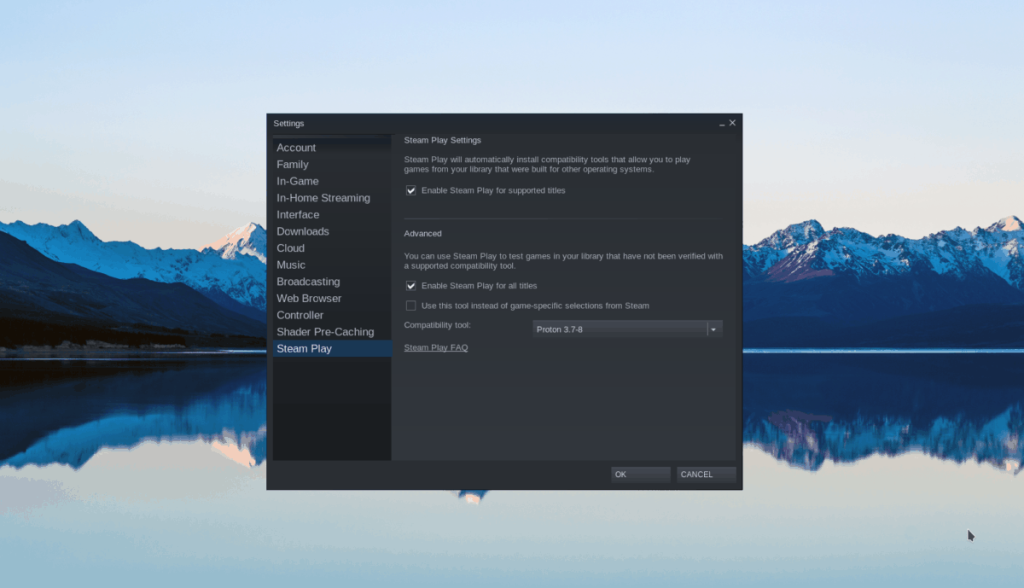
Nachdem Sie auf „SPIELEN“ klicken, können Sie das Abenteuer von Max Payne genießen!


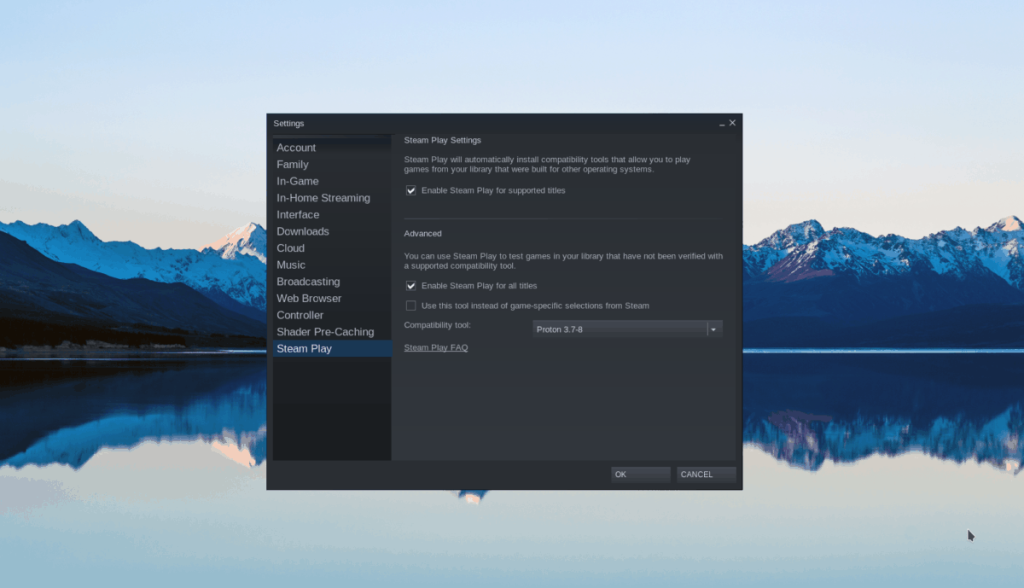



![Laden Sie FlightGear Flight Simulator kostenlos herunter [Viel Spaß] Laden Sie FlightGear Flight Simulator kostenlos herunter [Viel Spaß]](https://tips.webtech360.com/resources8/r252/image-7634-0829093738400.jpg)





Nina Star -
Hat jemand das mit Proton versucht? Ich habe gehört, das könnte das Spielerlebnis verbessern. Wäre cool, wenn jemand seine Erfahrungen teilen könnte
Tom Gamer -
Ich kann es nicht erwarten, Max Payne auf Linux auszuprobieren! Es war eines meiner Lieblingsspiele damals. Hoffentlich läuft es noch genauso gut!
Tommy F. -
Das ist wirklich ein sehr hilfreicher Artikel! Ich habe zwar schon einige Spiele ausprobiert, aber Max Payne hatte ich noch nie auf Linux gespielt. Danke für die Inspiration!
Max Power -
Besonders cool, dass der Sound auch so gut funktioniert! Früher hatte ich Probleme damit, aber diese Anleitung scheint perfekt zu sein
Samira Tech -
Gibt es auch Tipps für andere Spiele? Wäre cool, wenn wir eine Liste machen können! Max Payne ist gut, aber ich will auch andere Klassiker spielen
Oliver W. -
Max Payne und Linux, eine großartige Kombination! Ich werde das mal ausprobieren. Hoffentlich bekomme ich die Einstellungen richtig hin
Lea K. -
Zu einem der besten Artikel, die ich über Linux Gaming gelesen habe! Ich werde meine Freunde darüber informieren, dass es so einfach ist, Max Payne zu spielen!
Emma123 -
Ich habe es gleich getestet und es funktioniert einwandfrei. Max Payne läuft viel besser als auf meinem alten Windows-PC. Echt klasse
Léo T. -
Ich frage mich, ob diese Tipps auch für andere Spiele aus der Zeit funktionieren? Vielleicht können wir hier eine Liste erstellen
Lina Schmidt -
Warum nicht einfach Wine verwenden? Habe gehört, dass es damit problemlos läuft. Hat jemand das ausprobiert?
Julia H. -
Klingt nach einer guten Herausforderung! Ich werde versuchen, es zu installieren. Aber erst muss ich meine aktuelle Linux-Version aktualisieren
Felix Müller -
Toller Artikel! Ich habe Max Payne schon lange gespielt, aber ich wusste nicht, dass es so einfach unter Linux geht. Danke für die Anleitung
Sarah die Gamerin -
Ich liebe das Spiel! Max Payne hat so eine tolle Geschichte. Danke, dass ihr es so einfach gemacht habt, es auf Linux zu spielen
Anna M. -
Super Beitrag! Ich habe auch immer nach Wegen gesucht, um meine alten Lieblingsspiele auf Linux zu spielen. Max Payne fördert Erinnerungen
Finn der Gamer -
Habe die Anleitung gerade durchgeschaut und ich bin bereit, Max Payne zu zocken! Ich hoffe auf eine spannende Rückkehr zu meinen Gaming-Wurzeln
Paul G. -
Ich kann nicht glauben, dass ich so lange gewartet habe! Max Payne auf Linux zu spielen hat einen ganz anderen Reiz. Ich bin begeistert
Moritz B. -
Ich bin wirklich froh, dass ihr dieses Thema ansprecht! Mir fehlt manchmal das Wissen dafür, wie ich meine Spiele auf Linux optimieren kann. Danke!
Hans die Katze -
Ich dachte, Linux ist kompliziert. Aber mit euren Tipps bekomme ich Max Payne zum Laufen! Freue mich schon auf die großen Shootouts